正版win7系统重装图文详解
- 分类:Win7 教程 回答于: 2017年08月02日 06:04:25
正版win7系统重装到U盘是目前比较流行的重做系统方式,即使你的电脑不能正常进入系统也可以进行重装Windows7系统,只要在bios正常情况下就行,这一点是硬盘重做系统方法所做不到的。
倘若,你手上有闲置不用的U盘,就跟着正版win7系统重装教程一起操作起来吧!掌握了U盘重装Windows7系统的技能,以后想要重做xp就重做|xp,想要重做win7就重做win7,想重做win10就重做win10。
正版win7系统重装步骤:
首先,在U盘之家官方网站下载并安装系统之家U盘制作工具V1.0.0.1官方版。

正版win7系统重装示例1
下载安装好之后,双击打开系统之家U盘制作工具V1.0.0.1官方版,点击一键制作。
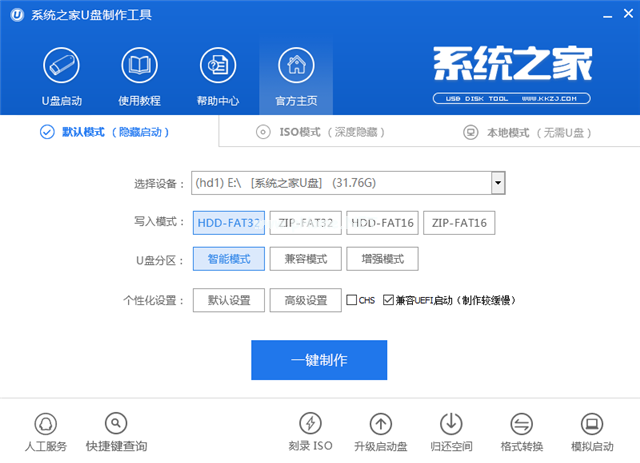
正版win7系统重装示例2
然后出现如下的图片,如果在制作维护U盘之前已经备份好重要的数据的话,就可以选择确定。不然没有备份数据的话,数据将被格式化。
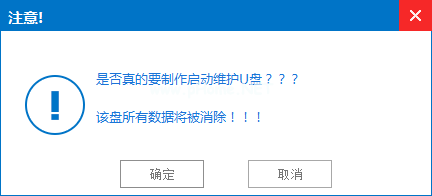
正版win7系统重装示例3
接着就是U盘启动盘制作过程了,请耐心等待...
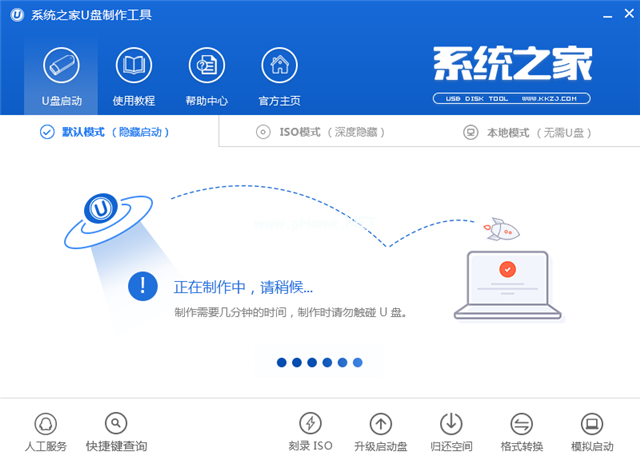
正版win7系统重装示例4
等待几分钟之后,U盘启动盘就制作完成了,点击确定即可。接着我们开始正版win7系统重装了。
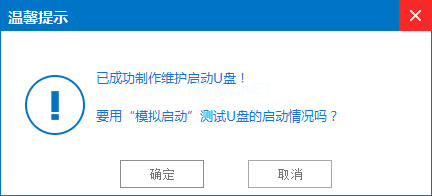
正版win7系统重装示例5
然后出现如下的页面,点击【01】运行 系统之家 Win8PEx64正式版(支持UEFI等主板)
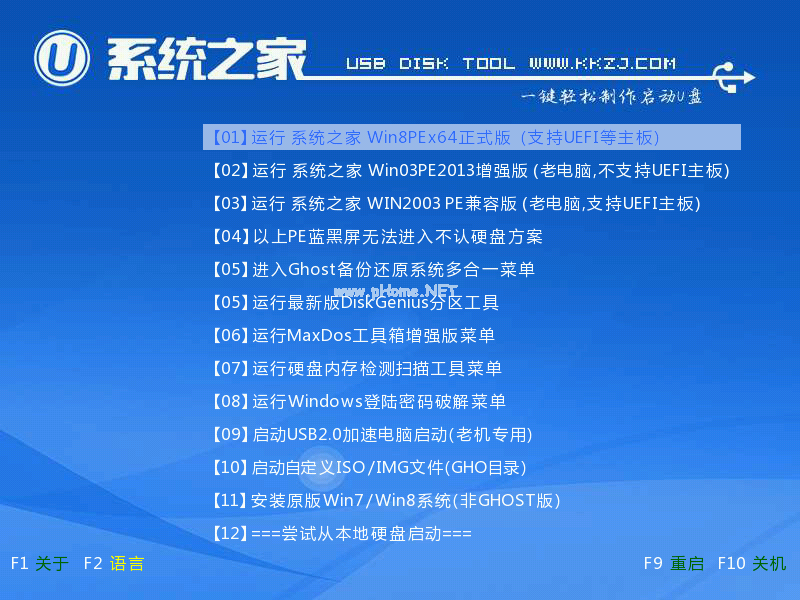
正版win7系统重装示例6
下载您需要的gho Windows7系统文件并复制到U盘中。

正版win7系统重装示例7
点击打开,然后选择C盘。
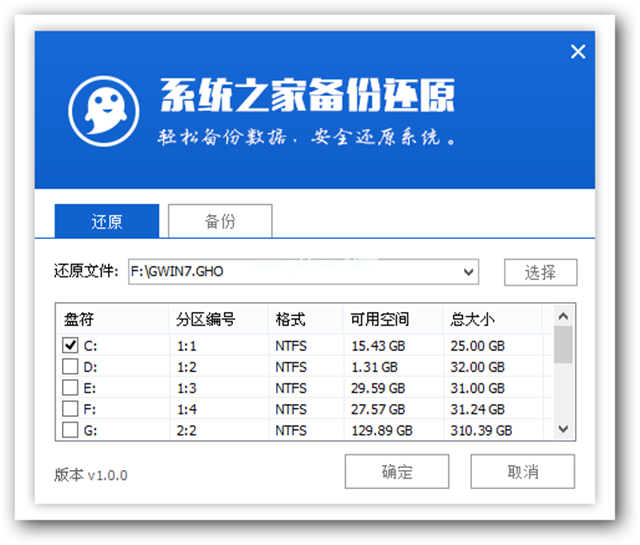
正版win7系统重装示例8
当出现如下的页面的时候,点击确定,中途不要有任何的操作。
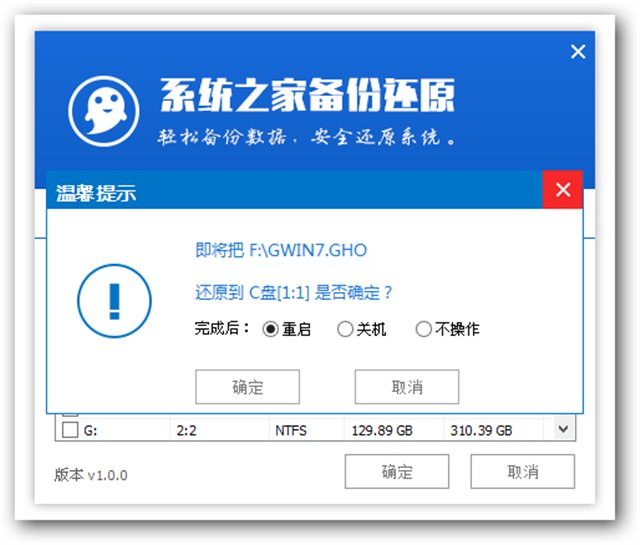
正版win7系统重装示例9
等待...
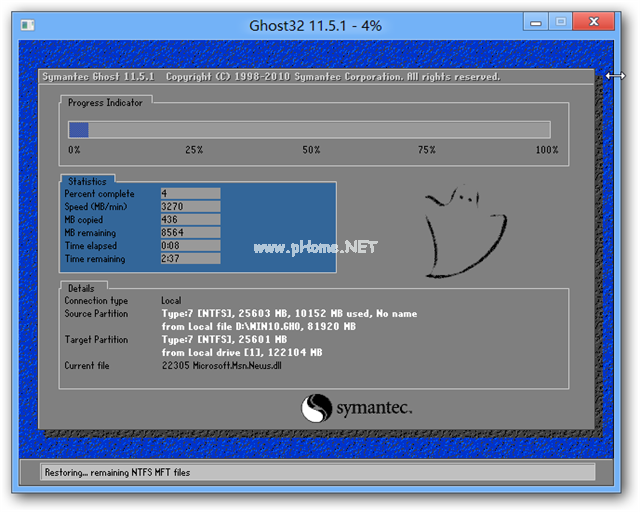
正版win7系统重装示例10
然后正版win7系统重装了,继续等待U盘重装Windows7系统。
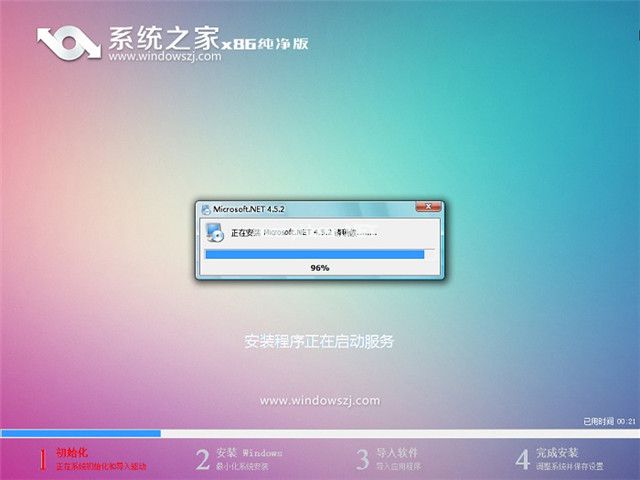
正版win7系统重装示例11

正版win7系统重装示例12
 有用
26
有用
26


 小白系统
小白系统


 1000
1000 1000
1000 1000
1000 1000
1000 1000
1000 1000
1000 1000
1000 1000
1000 1000
1000 1000
1000猜您喜欢
- 大白菜u盘重装win7方法步骤图解..2023/05/02
- 新购买的 i5 7500cpu可以装win7吗?..2021/03/06
- 360浏览器清除缓存,小编教你怎么清除..2018/08/04
- 如何装win7系统2022/11/16
- 小编教你win7如何设置cf的烟雾头..2017/09/07
- 台式电脑怎么重装win7系统的步骤教程..2021/08/14
相关推荐
- 小编教你奇兔一键还原2019/06/05
- win7旗舰版升级win10专业版的方法..2022/02/21
- 怎样重装win7系统?2022/08/24
- ie10 win7 64,小编教你解决win7 64位..2018/08/29
- win7怎么更新win10系统2022/05/01
- 台式电脑如何使用U盘安装Win7系统?..2023/11/06














 关注微信公众号
关注微信公众号



